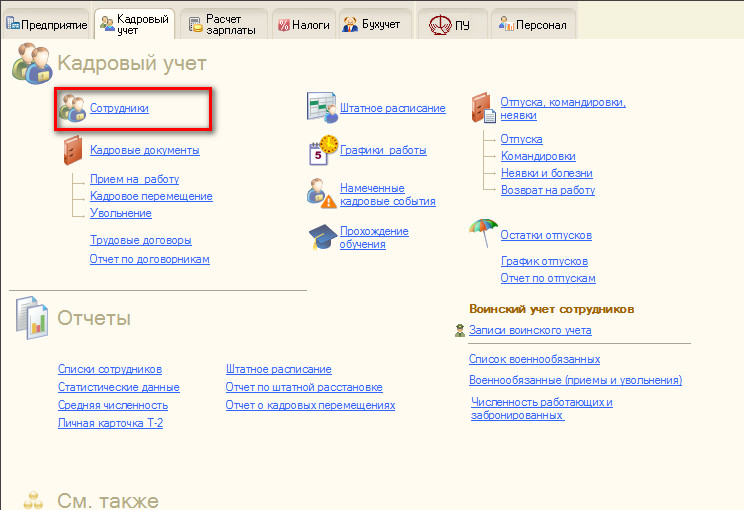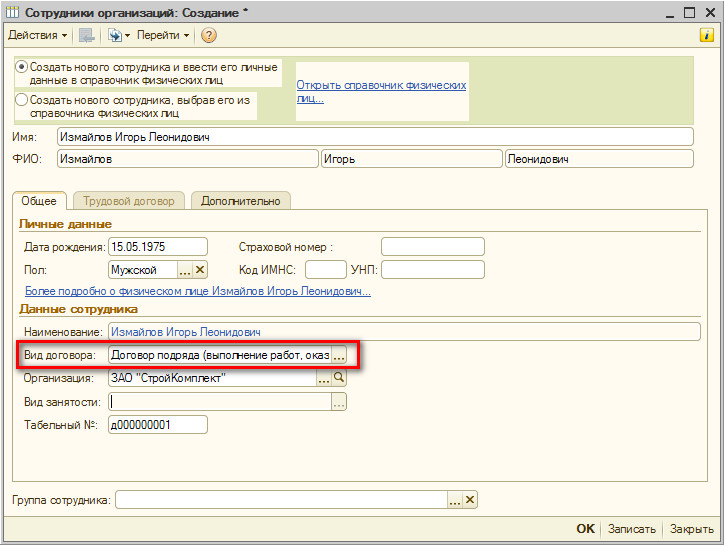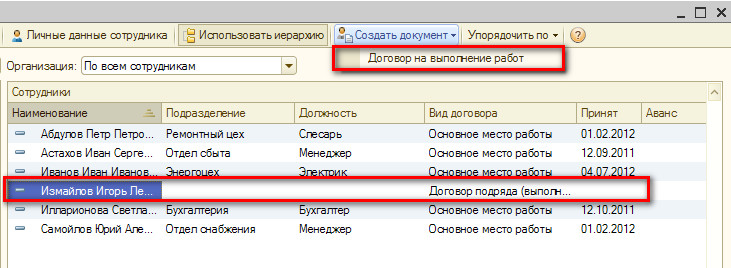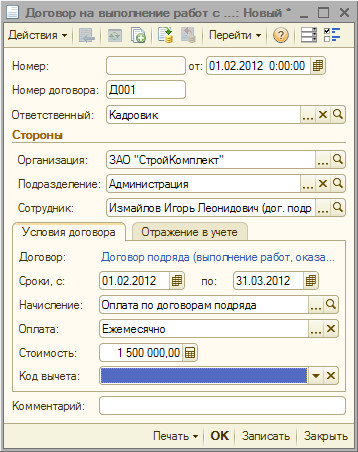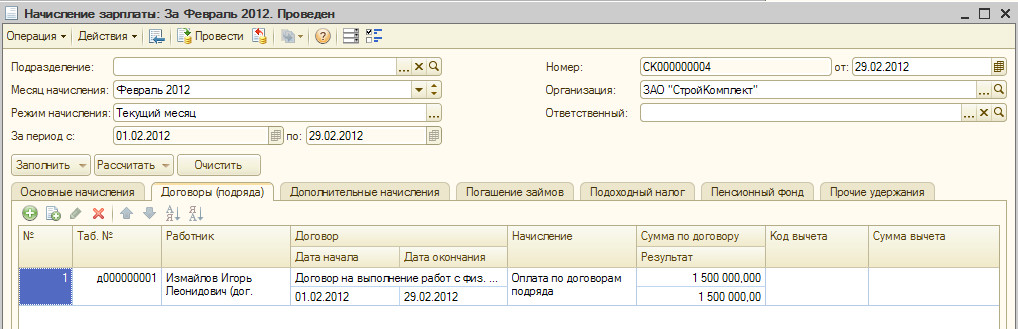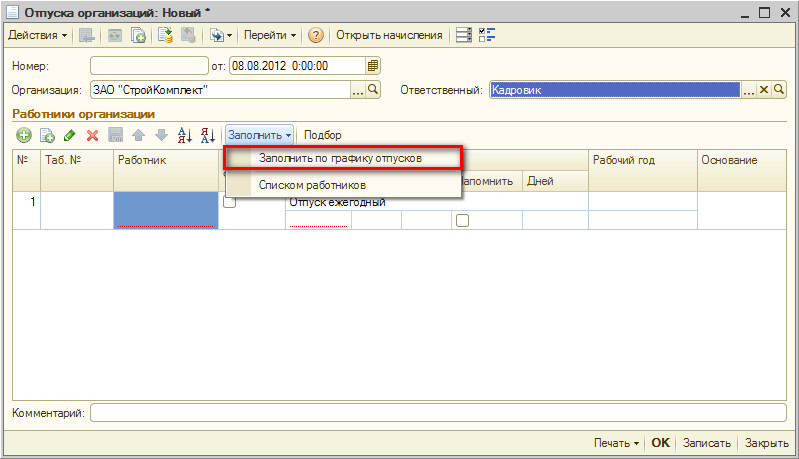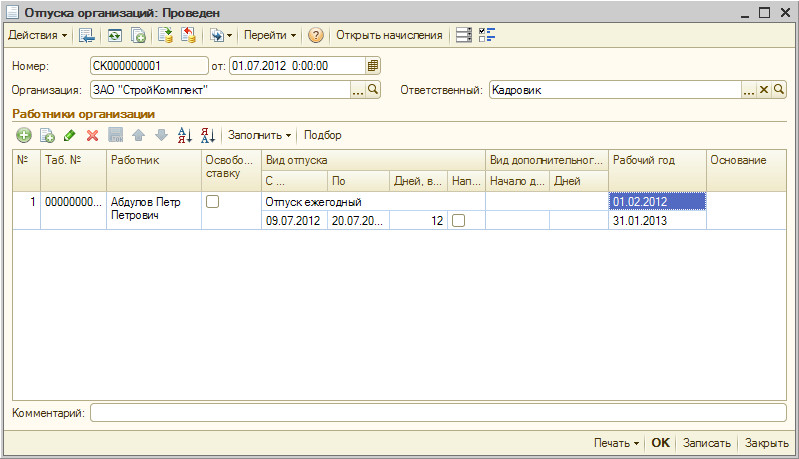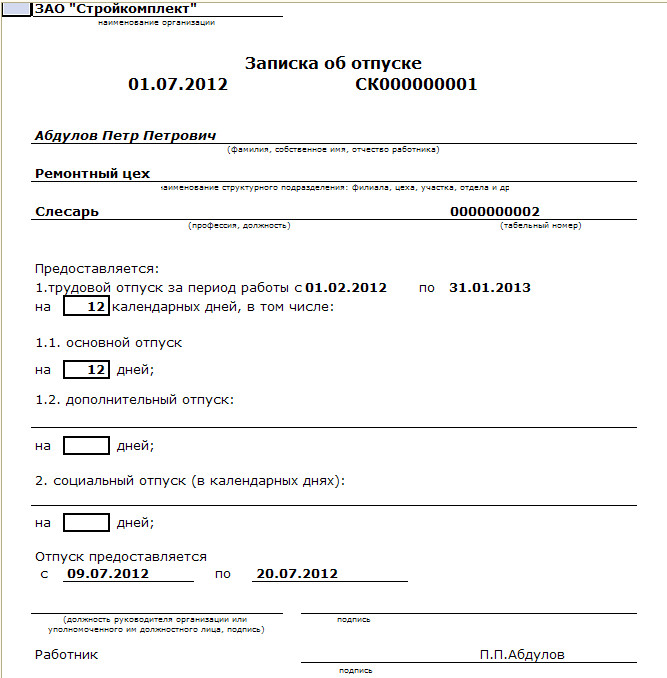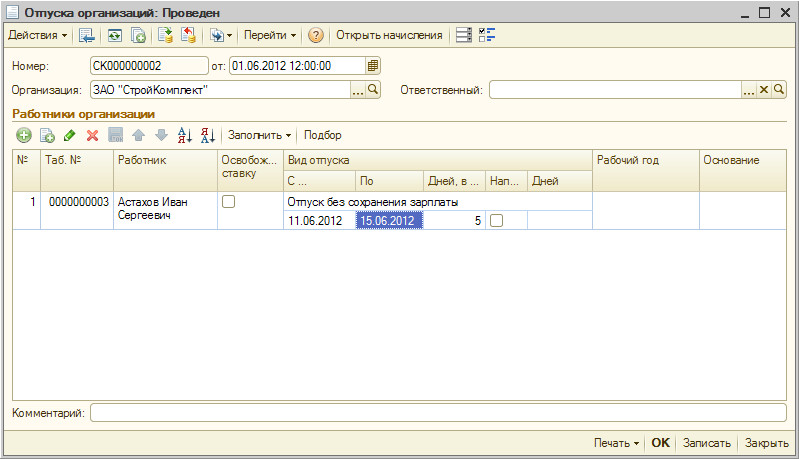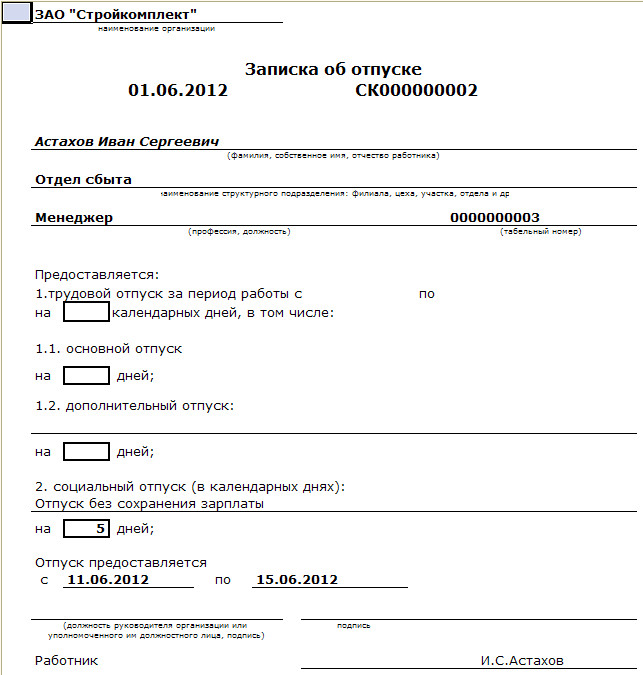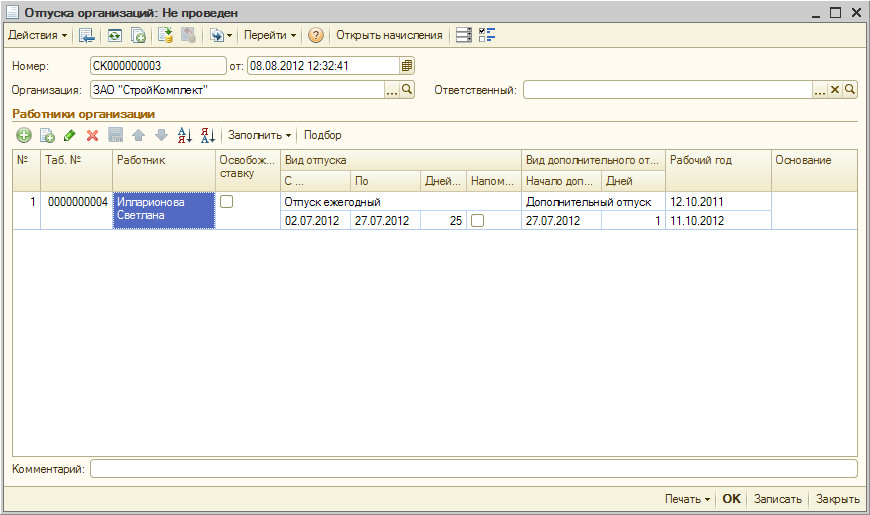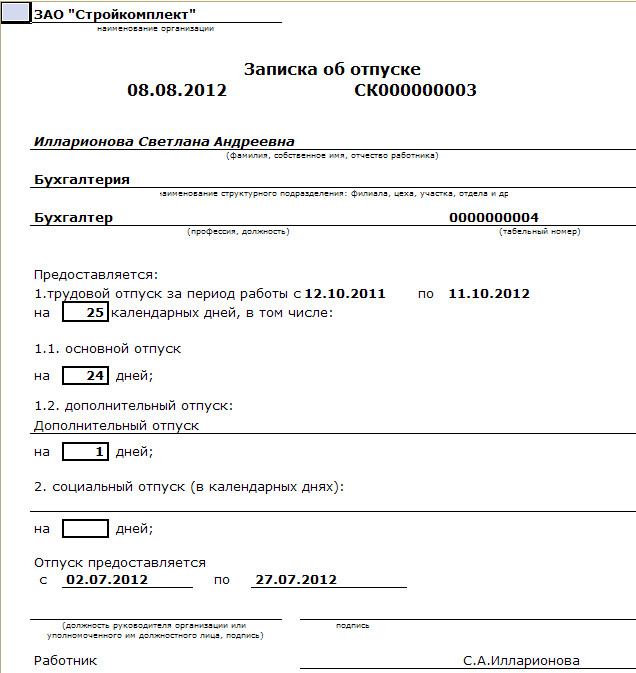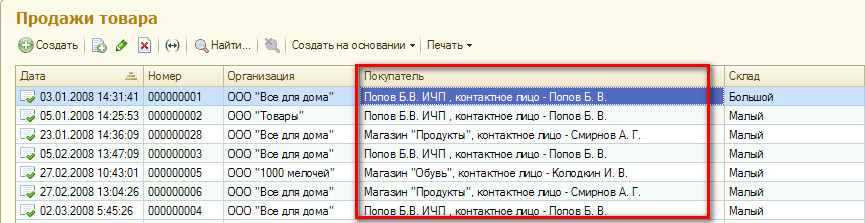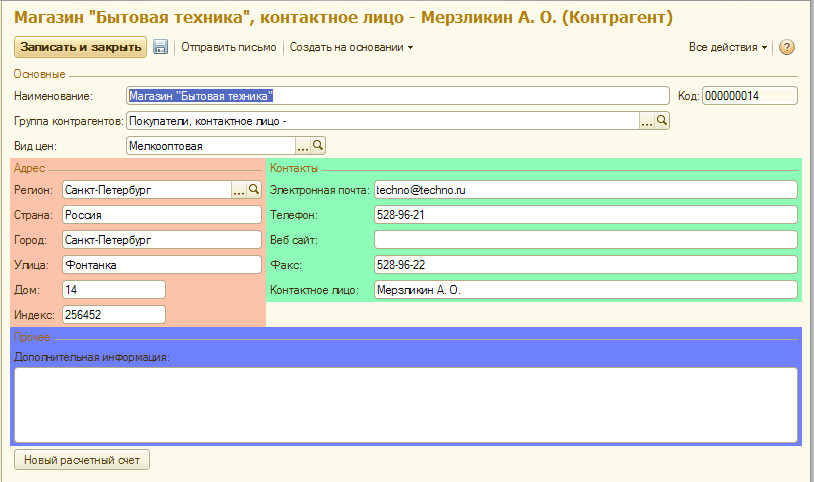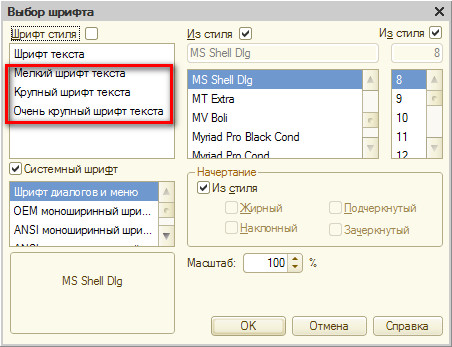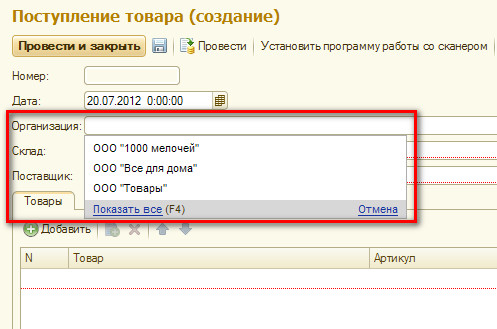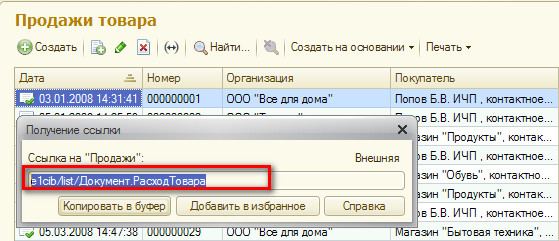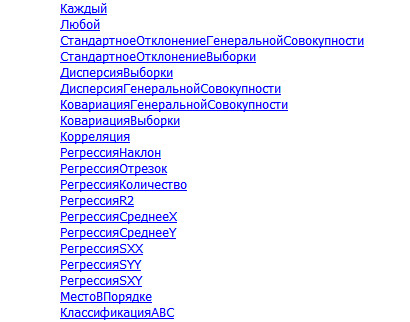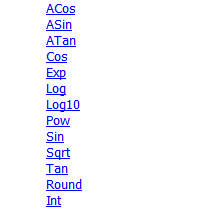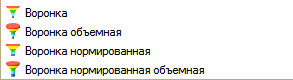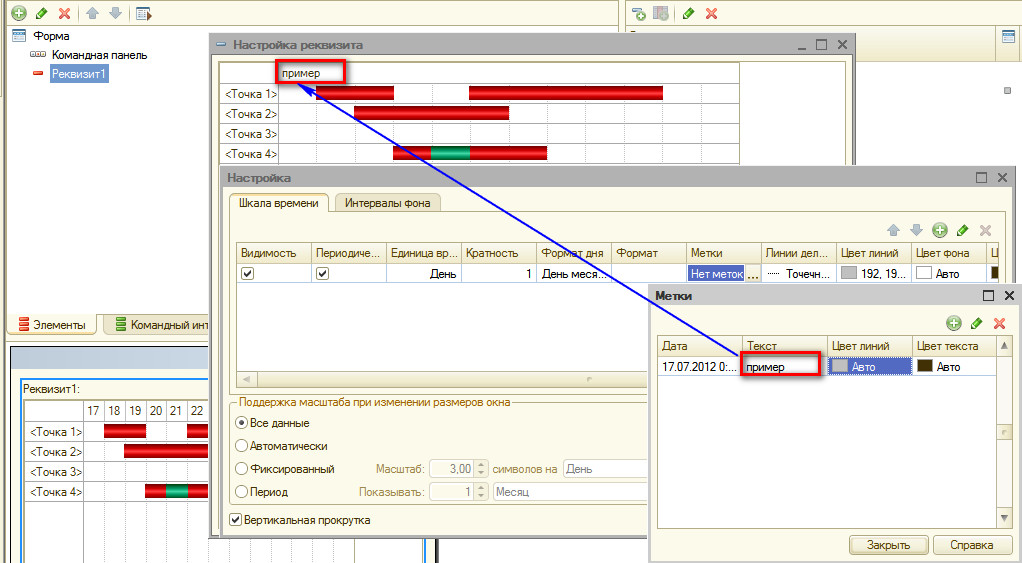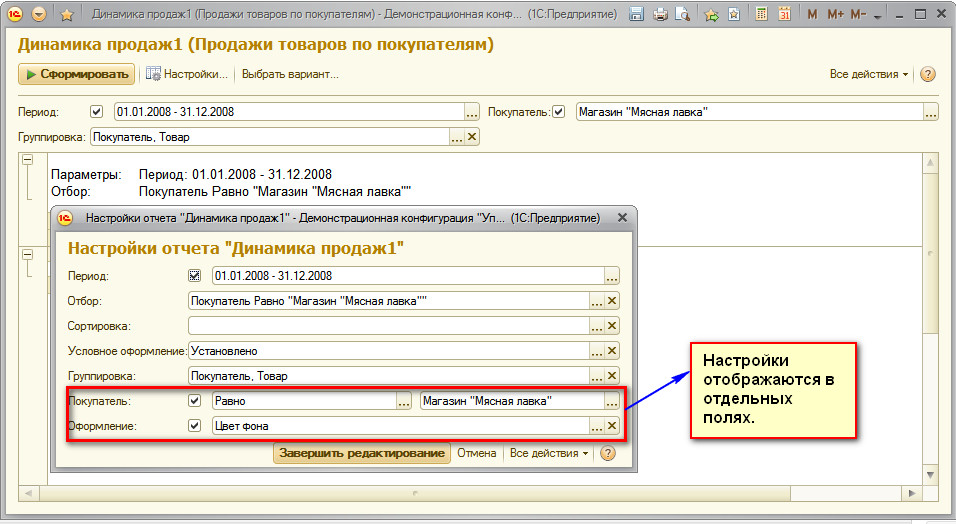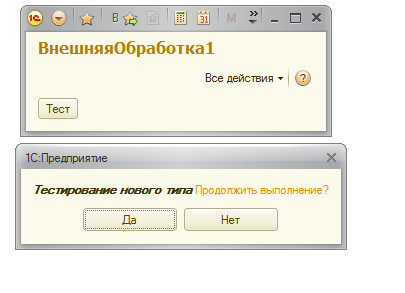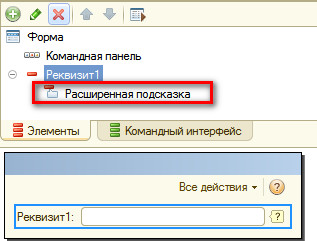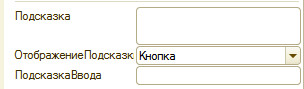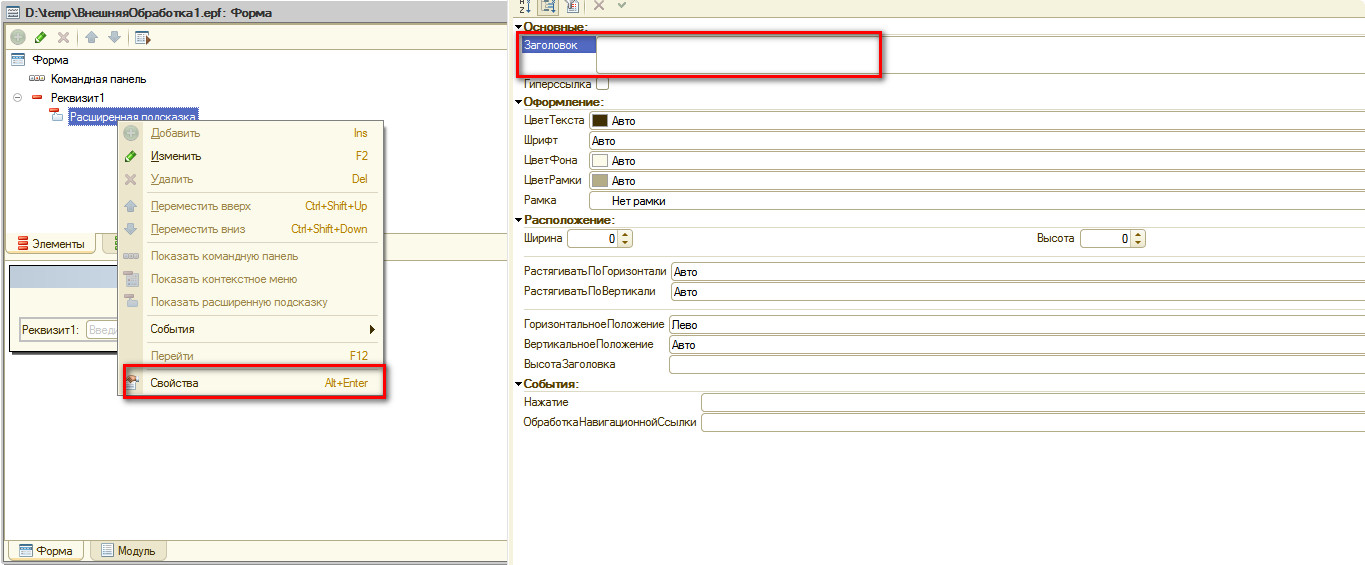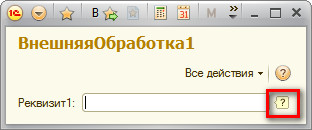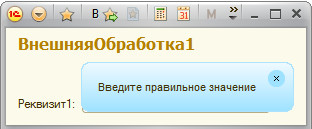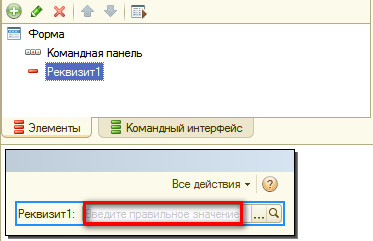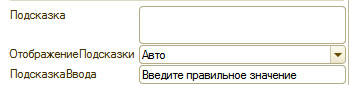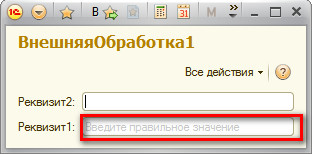Рассмотрим оформление договора подряда на примере.
Пример.
Организация ЗАО «СтройКомплект» заключила договор с физическим лицом Измайловым Игорем Леонидовичем на выполнение работ по ремонту копировальной и компьютерной техники в подразделении «Администрация». Срок выполнения работ с 1 февраля по 31 марта 2012 г. Вознаграждение по договору составляет 1500000 бел. руб., выплачивается ежемесячно.
Чтобы отразить данную операцию в программе «1С: Зарплата и Управление Персоналом 8» необходимо выполняются следующие действия:
- Прием на работу сотрудника.
- Регистрация договора подряда с сотрудником.
- Начисление оплаты по договору подряда
Прием на работу сотрудника
Сведения о сотруднике, выполняющем работы по договору подряда, должны быть внесены в программе в справочник «Сотрудники организаций». Так как ранее договоры подряда с этим физическим лицом не заключались, в справочнике «Сотрудники» регистрируется новый сотрудник. В справочник «Сотрудники организаций» можно перейти либо из рабочего стола либо из интерфейса «Кадровый учет» меню «Предприятие — сотрудники».
В открывшемся списке сотрудников по кнопке «Добавить» введем новый элемент справочника.
Заполним необходимые реквизиты:Наименование, Вид договора, Организация, Дата рождения, Пол. Нажмем кнопку «ОК«.
После записи элемента рекомендую его повторно открыть и отредактировать наименование. Наименование можно выбрать по кнопке выбора (маленький треугольник).
 При этом нет необходимости регистрировать нового сотрудника каждый раз при заключении нового договора подряда. Для одного и того же сотрудника в программе может быть зарегистрировано несколько договоров в рамках одной и той же организации.
При этом нет необходимости регистрировать нового сотрудника каждый раз при заключении нового договора подряда. Для одного и того же сотрудника в программе может быть зарегистрировано несколько договоров в рамках одной и той же организации.
Регистрация договора подряда с сотрудником
Заключение договора подряда с сотрудником регистрируется в программе документом «Договор на выполнение работ с физ. лицом».
В списке сотрудников по кнопке «Договор на выполнение работ» перейдем к заполнению документа.
Откроется форма для ввода необходимых данных
- В поле «от» указываем дату регистрации договора подряда с физическим лицом.
- В поле «Ответственный» по умолчанию указывается текущий пользователь
- Поле «Организация» заполняется по умолчанию.
- В поле «Подразделение» выбираем подразделение, куда принят сотрудник. В нашем случае — это «Администрация».
- Поле «Сотрудник» заполняется автоматически.
- На закладке «Условия договора» в поле «Сроки, с… по…» указываем сроки действия договора, в нашем примере с 01.02.2012 по 31.03.2012.
- В поле «Начисление» указывается вид расчета, с помощью которого будет начисляться оплата по договору подряда. По умолчанию предлагается начислять оплату по договору предопределенным видом расчета «Оплата по договорам подряда». Вид расчета выбирается из плана видов расчета «Дополнительные начисления организаций».
- В поле «Оплата» выбираем порядок оплаты по договору подряда «Однократно в конце срока» или «Ежемесячно». В нашем примере, оплата по договору подряда происходит ежемесячно.
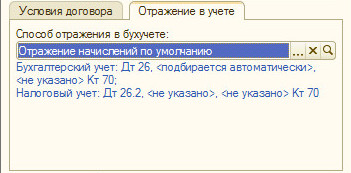 В разделе «Отражение в учете» в поле «Способ отражения в бух.учете» укажем способ отражения в учете договора подряда, в нашем примере, дебет счета 26 и кредит счета 70.
В разделе «Отражение в учете» в поле «Способ отражения в бух.учете» укажем способ отражения в учете договора подряда, в нашем примере, дебет счета 26 и кредит счета 70.
Для сохранения нажмем кнопку «ОК«.
Начисление оплаты по договору подряда
Расчет и начисление оплаты по договору подряда в программе выполняется документом «Начисление зарплаты работникам организаций» (Интерфейс «Расчет зарплаты организаций». Меню «Расчет зарплаты — Начисление зарплаты»).
- Для заполнения документа «Начисление зарплаты работникам организаций» будем использовать кнопку «Заполнить.
- Для полного расчета документа будем использовать кнопку «Рассчитать — Рассчитать (полный расчет)».
Результаты расчета сумм по договору подряда показываются на закладке «Договоры (подряда)». На закладке «Подоходный налог» будет произведен расчет соответствующего налога.
Популярность: 22%